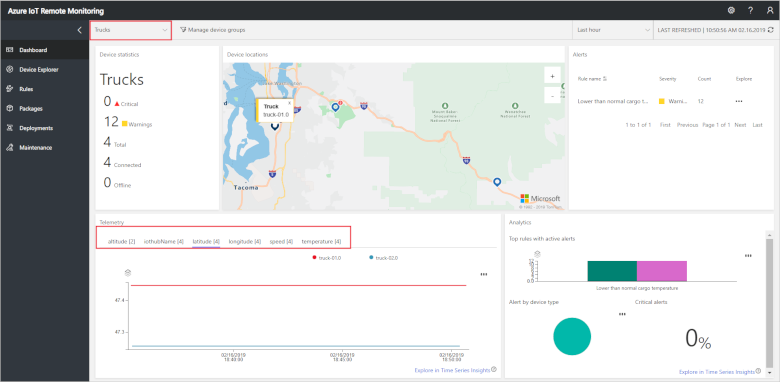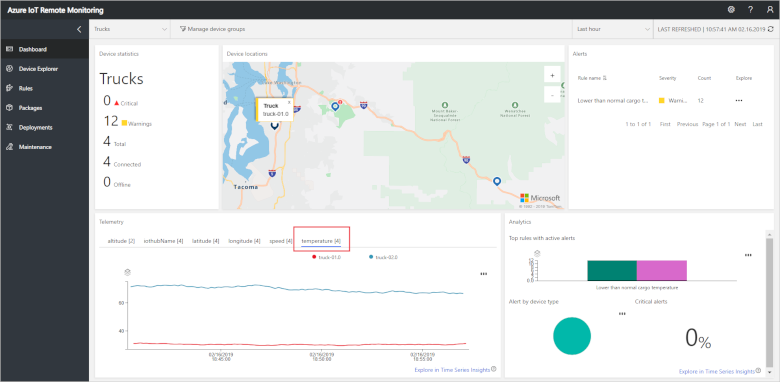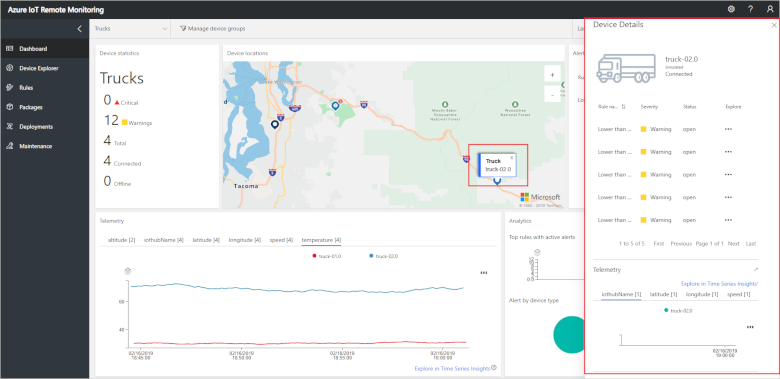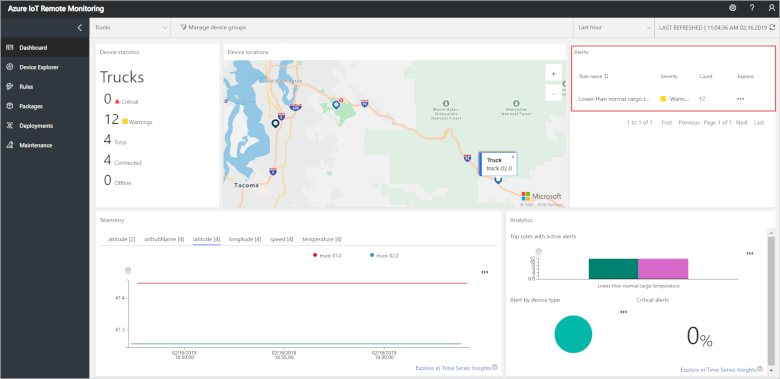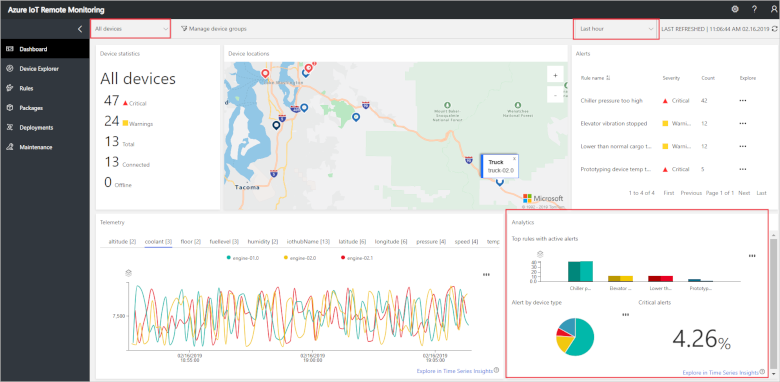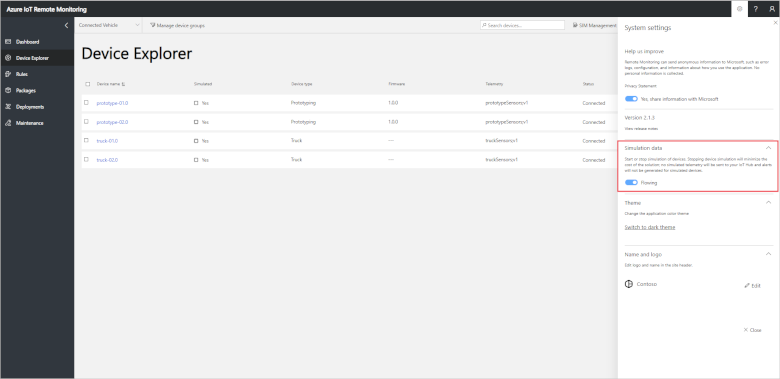Kurz: Monitorování zařízení IoT
V tomto kurzu použijete akcelerátor řešení pro vzdálené monitorování k monitorování připojených zařízení IoT. Pomocí řídicího panelu řešení zobrazíte telemetrii, informace o zařízení, upozornění a klíčové ukazatele výkonu.
Tento kurz používá dvě simulovaná zařízení nákladního vozu, která odesílají polohu, rychlost a telemetrická data o teplotě nákladu. Tyto nákladní vozy spravuje organizace Contoso a jsou připojené k akcelerátoru řešení pro vzdálené monitorování. Jako operátor společnosti Contoso potřebujete monitorovat polohu a chování jednoho z vašich nákladních vozů (truck-02) v terénu.
V tomto kurzu jste:
- Filtrování zařízení na řídicím panelu
- Zobrazení telemetrie v reálném čase
- Zobrazení podrobností o zařízení
- Zobrazení upozornění ze zařízení
- Zobrazení klíčových ukazatelů výkonu systému
Pokud ještě nemáte předplatné Azure, vytvořte si napřed bezplatný účet.
Požadavky
Abyste mohli postupovat podle tohoto kurzu, musíte ve svém předplatném Azure mít nasazenou instanci akcelerátoru řešení pro vzdálené monitorování.
Výběr zařízení k zobrazení
K výběru připojených zařízení, která se zobrazí na stránce Řídicí panel, použijte filtry. Pokud chcete zobrazit pouze zařízení Nákladní vůz, v rozevíracím seznamu filtru zvolte předdefinovaný filtr Nákladní vozy:
Když použijete filtr, na mapě a panelu telemetrie se zobrazí pouze zařízení, která splňují podmínky filtru. Uvidíte, že k akcelerátoru řešení jsou připojené dva nákladní vozy (včetně nákladního vozu truck-02):
Pokud chcete vytvořit, upravit nebo odstranit filtry, klikněte na Spravovat skupiny zařízení.
Zobrazení telemetrie v reálném čase
Akcelerátor řešení vykresluje telemetrická data v reálném čase do grafu na stránce Řídicí panel. V horní části grafu telemetrie se zobrazují dostupné typy telemetrie pro zařízení (včetně nákladního vozu truck-02) vybraná na základě aktuálního filtru. Ve výchozím nastavení graf zobrazuje zeměpisnou šířku nákladních vozů a truck-02 vypadá, že stojí:
Pokud chcete zobrazit telemetrická data o teplotě nákladních vozů, klikněte na Teplota. Uvidíte, jak se teplota za poslední hodinu u nákladního vozu truck-02 měnila:
Zobrazení mapy
Na mapě se zobrazují informace o simulovaných nákladních vozech vybraných na základě aktuálního filtru. Mapu můžete přiblížit a posunout a zobrazit tak více či méně podrobností o umístěních. Barva ikony zařízení na mapě značí, jestli jsou pro dané zařízení aktivní nějaké výstrahy (tmavě modrá) nebo upozornění (červená). Nalevo od mapy se zobrazuje souhrn počtu výstrah a upozornění.
Pokud chcete zobrazit podrobnosti o nákladním voze truck-02, posuňte a přibližte mapu tak, abyste ho našli, a pak ho na mapě vyberte. Pak kliknutím na popisek zařízení otevřete panel Podrobnosti o zařízení. Mezi podrobnosti o zařízení patří:
- Poslední hodnoty telemetrie
- Metody, které zařízení podporuje
- Vlastnosti zařízení
Zobrazení upozornění
Na panelu Výstrahy se zobrazí podrobné informace o nejnovějších upozorněních z vašich zařízení. Upozornění z nákladního vozu truck-02 poukazují na vyšší než běžnou teplotu nákladu:
Pomocí filtru můžete upravit časový rozsah pro nedávná upozornění. Ve výchozím nastavení se na panelu zobrazují upozornění za poslední hodinu.
Zobrazení klíčových ukazatelů výkonu systému
Na stránce Řídicí panel se na panelu Analýza zobrazují klíčové ukazatele výkonu systému vypočítané akcelerátorem řešení:
Na řídicím panelu se zobrazují tři klíčové ukazatele výkonu pro upozornění vybraná na základě aktuálních filtrů zařízení a časového rozsahu:
- Počet aktivních upozornění pro pravidla, která aktivovala nejvíce upozornění.
- Poměr upozornění podle typu zařízení.
- Procento upozornění, která jsou kritická.
U nákladního vozu truck-02 jsou všechny výstrahy upozorněním na vyšší než běžnou teplotu nákladu.
Způsob agregace klíčových ukazatelů výkonu určují stejné filtry, které nastavují časový rozsah pro upozornění a řídí, která zařízení se zobrazí. Ve výchozím nastavení se na panelu zobrazují klíčové ukazatele výkonu agregované za poslední hodinu.
Vyčištění prostředků
Pokud se budete chtít přesunout k dalšímu kurzu, ponechte akcelerátor řešení pro vzdálené monitorování nasazený. Pokud chcete snížit náklady na provoz akcelerátoru řešení, když ho nepoužíváte, na panelu nastavení můžete simulovaná zařízení zastavit:
Až budete připraveni začít s dalším kurzem, můžete simulovaná zařízení restartovat.
Pokud už akcelerátor řešení nepotřebujete, odstraňte ho.
Další kroky
V tomto kurzu jste se dozvěděli, jak pomocí stránky Řídicí panel v akcelerátoru řešení pro vzdálené monitorování filtrovat a monitorovat simulované nákladní vozy. Informace o tom, jak pomocí akcelerátoru řešení detekovat problémy s připojenými zařízeními, najdete v dalším kurzu.